Як експортувати нотатки в Apple Notes як PDF на будь-якому пристрої

Дізнайтеся, як експортувати нотатки в Apple Notes як PDF на будь-якому пристрої. Це просто та зручно.

Ви боретеся з помилкою BSOD після встановлення останнього оновлення Windows 10 KB4517389, тоді РОЗДІЙТЕСЬ, оскільки сьогодні в цій статті я описую, як виправити синій екран смерті, викликаний оновленням KB4517389 у Windows 10?
Останнє оновлення Windows 10 KB4517389 Microsoft випустила на початку жовтня. І одразу після випуску багато користувачів почали скаржитися на різні проблеми та помилки, спричинені накопичувальним оновленням KB4517389.
Що ж, у цьому немає нічого нового, оскільки кожне останнє оновлення Windows 10 приносить багато помилок і проблем. Подібно до інших оновлень Windows 10, останнє оновлення KB4517389 супроводжується великою кількістю проблем і помилок.
У нещодавньому звіті підтверджено, що сукупне оновлення KB4517389 викликає помилки BSOD.
На моєму ноутбуці (але не на комп’ютері) після встановлення KB4517389 у cldflt.sys почали з’являтися помилки BSOD. Симптоми в основному такі ж, як описано в
https://answers.microsoft.com/en-us/windows/forum/all/onedrives-cldfltsys-causing-ntfssys-bsod/d2ef7f16-9e45-406f-95ca-6e595271e6d9?page=1
Видалення KB4517389 вирішує проблему. Імовірно, вимкнення cldflt.sys також спрацює, але я ще не пробував цього.
Отже, якщо ви також відчуваєте помилку BSOD, тоді будьте впевнені, оскільки ви не самотні, і інженери Microsoft все ще працюють над цим.
Що ж, немає конкретної причини, чому оновлення Windows 10 KB4517389 викликає помилку BSOD .
Однак є кілька можливих виправлень, які ви можете спробувати виправити помилку синього екрану смерті, спричинену оновленням Windows 10 KB4517389.
Усунення помилок BSOD у Windows 10 1903 після інсталяції накопичувального оновлення KB4517389
Зміст
Перемикач
Рішення 1. Видаліть сукупне оновлення Windows 10 KB4517389
Помилка BSOD є серйозною помилкою, і багато користувачів вирішили її, видаливши KB4517389. Отже, варто негайно видалити оновлення з вашої системи Windows 10.
Для цього виконайте наведені нижче дії.
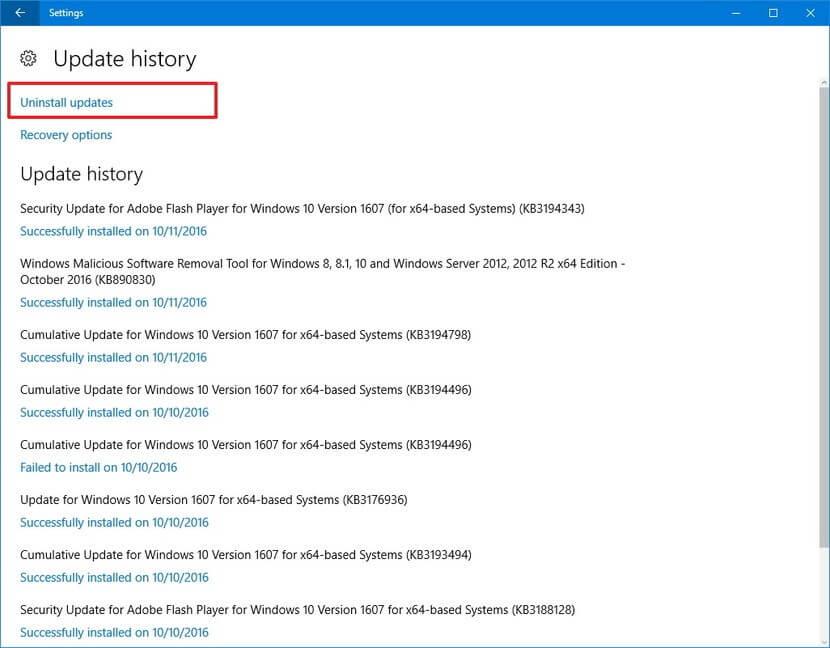
Сподіваюся, це допоможе вам усунути помилку BSOD, спричинену оновленням Windows 10 KB4517389. Однак якщо це не спрацює, приховайте оновлення від появи на комп’ютері.
Для цього Microsoft пропонує додатковий інструмент для приховування оновлення, ви можете завантажити інструмент, доступний на офіційному веб-сайті Microsoft, і заблокувати оновлення.
Крім того, якщо видалення накопичувального оновлення KB4517389 не виправить помилку, спробуйте наступне рішення.
Рішення 2. Запустіть засіб усунення несправностей
Ну, в останній ОС Windows 10 Microsoft пропонує вбудований інструмент усунення несправностей під назвою Troubleshooter для виправлення помилок BSOD.
Дотримуйтеся вказівок, щоб запустити засіб усунення несправностей
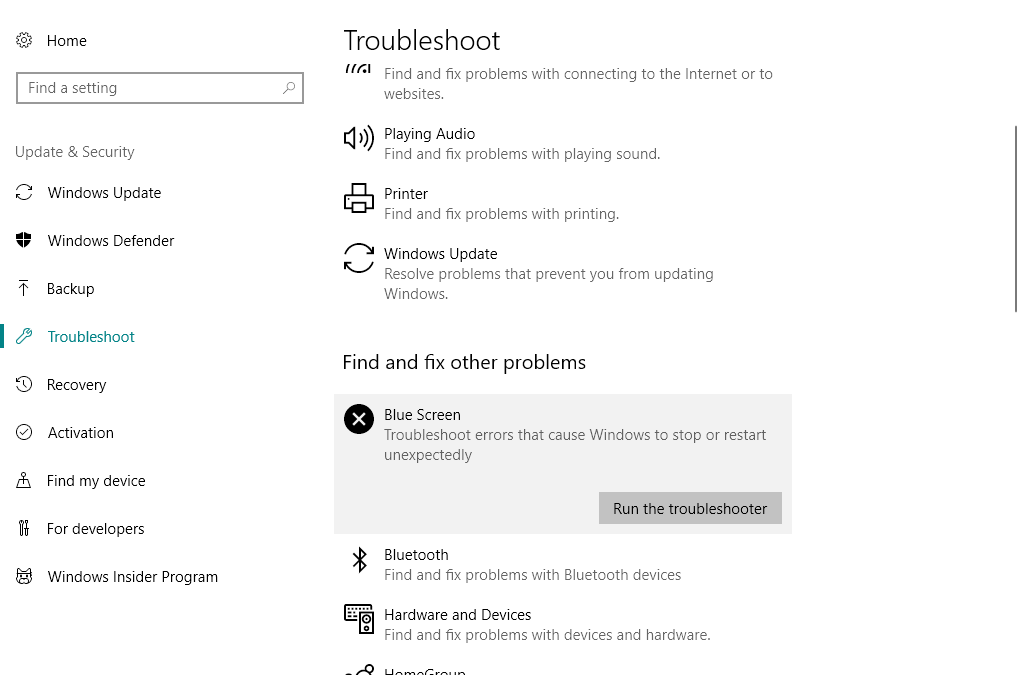
Тепер перевірте, чи вирішено проблему BSOD після встановлення сукупного оновлення KB4517389 у Windows 10 . Якщо ні, спробуйте інші рішення, наведені нижче.
Рішення 3. Запустіть сканування SFC
Спробуйте запустити сканування SFC, оскільки це здатне виправити різні проблеми, включаючи помилку BSOD.
Щоб запустити сканування SFC у Windows 10, виконайте такі дії:
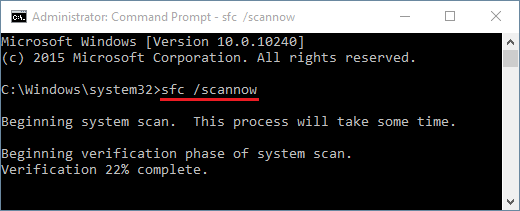
Сподіваюся, це допоможе вам усунути помилку BSOD, спричинену оновленням Windows 10 KB4517389.
Рішення 4 – оновіть драйвери
Що ж, якщо драйвер відеокарти застарів, то є ймовірність, що ви зіткнетеся з помилкою BSOD, спричиненою оновленням Windows 10 KB4517389 .
Для цього виконайте наведені нижче дії.
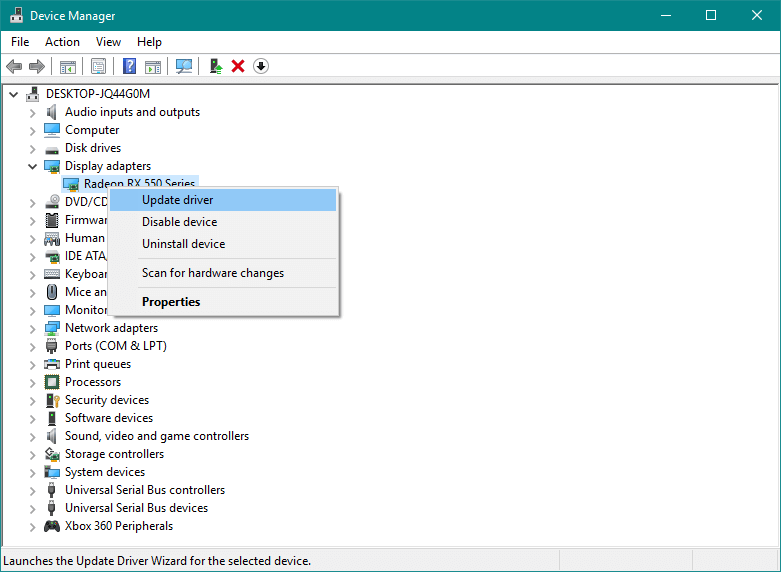
Передбачається, що оновлення драйвера GPU вирішить проблему синього екрану смерті .
Однак ви також можете легко оновити драйвери пристроїв, запустивши автоматичне оновлення драйверів.
Отримайте програму оновлення драйверів для автоматичного оновлення драйверів
Рішення 5: Вимкніть розгін у BIOS
Добре, це рішення лише для користувачів, які використовують функцію розгону, тоді вам слід повернути його до стандартного.
Дотримуйтесь наведених інструкцій, щоб відкрити BIOS і припинити розгін.
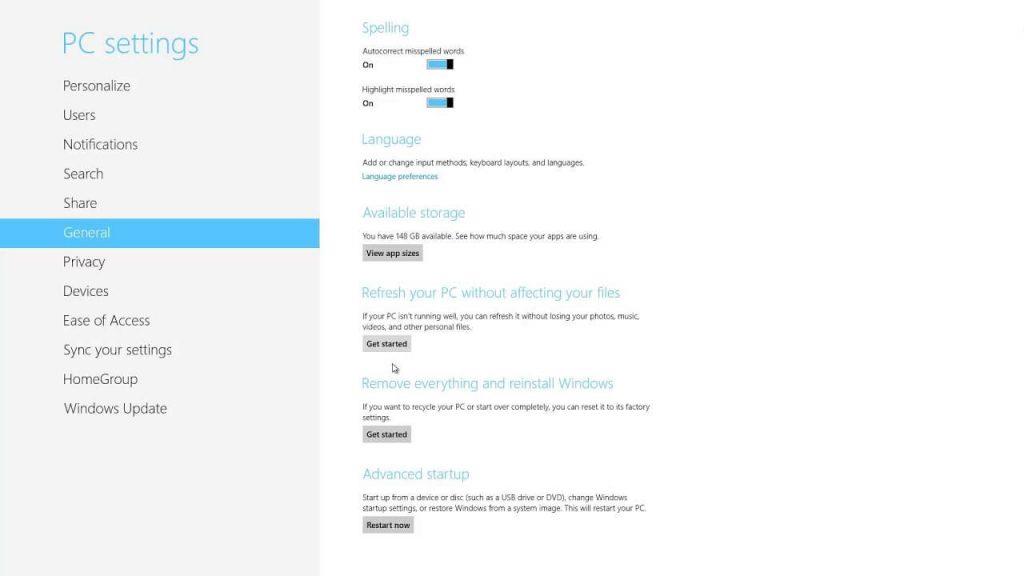
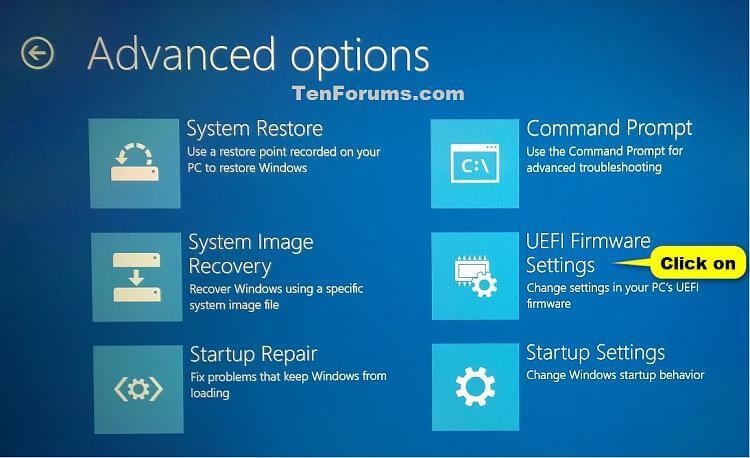
Після перезавантаження комп’ютера автоматично відкривається меню BIOS
Отже, це все, я думаю, тепер оновлення Windows 10 (KB4517389), яке викликає проблему синього екрану смерті, вирішено. Але якщо ні, спробуйте рішення, наведені тут .
Якщо ви отримуєте будь-яку іншу помилку «Синій екран смерті», перегляньте центр помилок BSOD , щоб вирішити цю неприємну помилку в Windows 10/8/7.
Висновок:
Отже, це все про проблему синього екрану смерті під час встановлення накопичувального оновлення Windows 10 KB4517389.
Я сподіваюся, що наведені рішення допоможуть вам усунути BSOD, спричинений оновленням KB4517389.
Що ж, офіційних виправлень офіційної команди Microsoft немає, і якщо видалення оновлення KB4517389 не працює для вас, спробуйте тимчасові налаштування, наведені вище.
Дотримуйтесь рішень, наданих одне за одним, до будь-якого офіційного рішення або сукупного оновлення, випущеного корпорацією Майкрософт, щоб вирішити проблеми оновлення Windows 10 KB4517389.
Незважаючи на це, якщо у вас є якісь запитання, пропозиції чи коментарі, не соромтеся поділитися з нами в розділі коментарів нижче.
Удачі..!
Дізнайтеся, як експортувати нотатки в Apple Notes як PDF на будь-якому пристрої. Це просто та зручно.
Як виправити помилку показу екрана в Google Meet, що робити, якщо ви не ділитеся екраном у Google Meet? Не хвилюйтеся, у вас є багато способів виправити помилку, пов’язану з неможливістю поділитися екраном
Дізнайтеся, як легко налаштувати мобільну точку доступу на ПК з Windows 11, щоб підключати мобільні пристрої до Wi-Fi.
Дізнайтеся, як ефективно використовувати <strong>диспетчер облікових даних</strong> у Windows 11 для керування паролями та обліковими записами.
Якщо ви зіткнулися з помилкою 1726 через помилку віддаленого виклику процедури в команді DISM, спробуйте обійти її, щоб вирішити її та працювати з легкістю.
Дізнайтеся, як увімкнути просторовий звук у Windows 11 за допомогою нашого покрокового посібника. Активуйте 3D-аудіо з легкістю!
Отримання повідомлення про помилку друку у вашій системі Windows 10, тоді дотримуйтеся виправлень, наведених у статті, і налаштуйте свій принтер на правильний шлях…
Ви можете легко повернутися до своїх зустрічей, якщо запишете їх. Ось як записати та відтворити запис Microsoft Teams для наступної зустрічі.
Коли ви відкриваєте файл або клацаєте посилання, ваш пристрій Android вибирає програму за умовчанням, щоб відкрити його. Ви можете скинути стандартні програми на Android за допомогою цього посібника.
ВИПРАВЛЕНО: помилка сертифіката Entitlement.diagnostics.office.com



![[ВИПРАВЛЕНО] Помилка 1726: Помилка виклику віддаленої процедури в Windows 10/8.1/8 [ВИПРАВЛЕНО] Помилка 1726: Помилка виклику віддаленої процедури в Windows 10/8.1/8](https://img2.luckytemplates.com/resources1/images2/image-3227-0408150324569.png)
![Як увімкнути просторовий звук у Windows 11? [3 способи] Як увімкнути просторовий звук у Windows 11? [3 способи]](https://img2.luckytemplates.com/resources1/c42/image-171-1001202747603.png)
![[100% вирішено] Як виправити повідомлення «Помилка друку» у Windows 10? [100% вирішено] Як виправити повідомлення «Помилка друку» у Windows 10?](https://img2.luckytemplates.com/resources1/images2/image-9322-0408150406327.png)


